Kuidas arvutis teksti nullist printida ja printimiseks või USB-mälupulgale saata
Tere kõigile, mu kallid! Just eile taipasin sellist asja, et paljud mu lugejad on väga arvutivaesed. See tähendab, et ma räägin siin sellest, kuidas Internetiga raha teenida, mõnest lahedast teenusest, et reisiraha kokku hoida, aga see kõik on nagu herned vastu seina, sest arvutid on mõnele minu külalisele pime mets.
Seega otsustasin täna selle puuduse parandada ja alustada väga üksikasjaliku looga arvutis teksti tippimisest. Nii et...
Selles artiklis:
1. Programm tekstiga töötamiseks
Tekstilise elektroonilise dokumendi loomiseks on spetsiaalsed programmid. Just nemad võimaldavad teil teksti printida, st luua elektroonilisel kujul dokumendipaigutuse, mille saab seejärel arvutisse printida või USB-mälupulgale puistata.
Selliseid programme on tohutult palju, kuid kõige populaarsemaid on vaid mõned.
1
- Microsoft Office Word
2
- WordPad
3
- Kirjuti (vähe kasutatud, vajab eraldi paigaldamist).
2. Kuidas leida arvutist vajalik programm
Oma perest tean, et kõige keerulisem on algajale esimeses etapis nende programmide leidmine ja avamine.
Selleks peab teil olema ettekujutus, kuidas programmi ikoonid välja näevad. Enamasti on see tähega dokumendiikoon W, või nagu viimasel juhul - tähega A(WordPad on tähistatud nii):
Vaadake tähelepanelikult töölauda ja allolevat tööriistariba, programmid saab välja tuua nähtavale kohale, näiteks minu töölauale (muide, siin see on, ärge kartke):
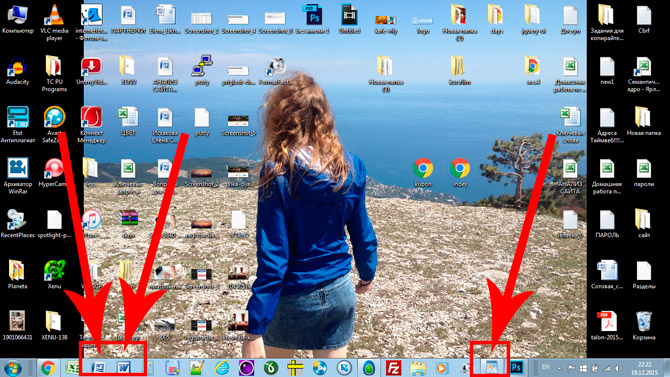
Kui te midagi sellist ei leidnud, proovige teist meetodit:
1 - käivitage paneel Alusta või klõpsake lihtsalt vasakus alanurgas ümarat ikooni, avaneb menüü.
Selles peate leidma failide otsimise välja, ma kutsun seda Otsige programme ja faile:

Sisestage sellele väljale otsitava programmi nimi. Näiteks sisestan sõna Wordi ja saan Microsoft Office Wordi programmid:
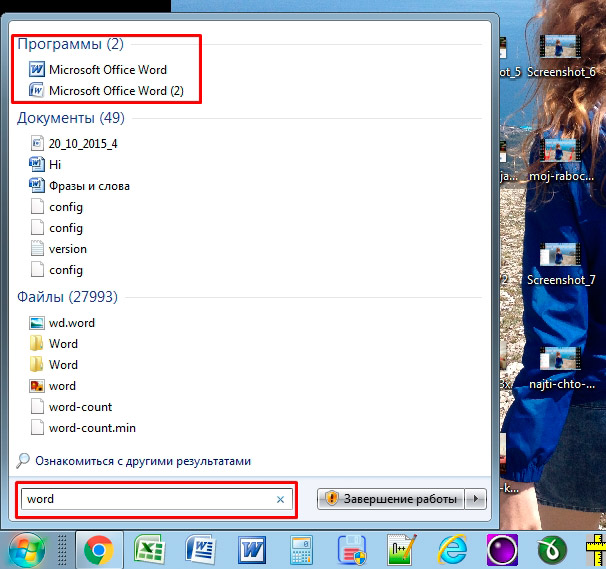
Kui sisestan sõna WordPad, leiab see ka minu jaoks selle programmi:

Peale seda klõpsad lihtsalt leitud programmil ja sinu ette avaneb töötav aken, kus saad luua dokumendi: printida teksti, muuta ja salvestada.
3. Töö dokumendiga ja teksti redigeerimine
Niisiis, enne kui olete tööala, nn tühi leht. Siin saate teksti sisestada ja seda vastavalt soovile muuta.

Tavaliselt eksivad algajad seda lehte ja tohutut hulka nuppe nähes ega tea, millest alustada. Ajuplahvatuse põhjustab kõige rohkem klaviatuur: pole selge, kuhu ja mida vajutada.
Nii et te ei pea seda kartma, saate kindlasti sellest aru. Selleks vaadake lihtsalt seda informatiivset videot, kõik on väga lihtne ja selgitab üksikasjalikult programmi põhifunktsioone.
Vaadake seda informatiivset videot kindlasti algusest lõpuni, pidage meeles, et korrake kõiki samme pärast esinejat. See viib teid suure sammu tekstiredaktorite tundmaõppimisel.
Siis peate lihtsalt treenima ja seejärel saate navigeerida sõna otseses mõttes mis tahes tekstiprogrammides, kuna need kõik on paigutatud umbes ühtemoodi.
4. Kuidas teksti salvestada
Pärast dokumendi loomist saate selle salvestada. Selleks leidke vasakpoolsest ülanurgast nupp, mis avab menüü ja valige selles menüüs Salvesta kui ja mis tahes sobivas vormingus nagu Wordi dokument:

Ilmub aken, kus saate valida:
- kuhu fail salvestada (valin tavaliselt töölaua,
- kuidas failile nime anda (sisestage sobiv nimi),
- ja failivorming (ma ei muuda seda, jätan selle vaikimisi).

Valmis! See fail kuvatakse nüüd teie arvuti töölaual.

Selle dokumendiga saate teha kõike, mida soovite. Näiteks laadige üles USB-mälupulgale, saatke e-postiga, avage edasiseks muutmiseks või kustutage.
Muide, kui töötate suure dokumendiga, siis soovitan teha vahepealsed salvestused. Ja mida sagedamini, seda parem.
5. Tekstifaili üleslaadimine USB-mälupulgale
Kõik on väga lihtne.
1. Sisestage USB-mälupulk arvutisse.
2. Otsige üles ja avage töölaual Minu arvuti(või lihtsalt Arvuti).
3. Avanevas aknas peaksite nägema Eemaldatav draiv, klõpsake sellel 2 korda:

Meile avaneb tühi aken, mille jätame praegu:

4. Nüüd leidke meie tekstifail, salvestasime selle teiega töölaua eelmises lõigus. Klõpsake seda hiire PAREM nupuga ja ilmuvas menüüs valige Kopeeri:

5. Nüüd minge tagasi irdkettale, mille me just sammus 3 avasime, klõpsake hiire PAREM nupuga vabal väljal ja valige Sisesta:

Dokument kopeeritakse ja see kuvatakse sellel väljal:

See on kõik, nüüd saab USB-mälupulga arvutist eemaldada.
6. Kuidas printida dokumenti printeriga
Oletame, et teil on printer, see on juba teie arvutiga ühendatud ja õigesti konfigureeritud. Ma ei räägi nüüd printeri ja sätete ühendamisest, kuna see on eraldi artikli teema.
Kuid kui teil on kõik juba seadistatud, saate dokumendi sõna otseses mõttes kahe klõpsuga printida. Kuid esmalt veenduge, et printer on sisse lülitatud ja selles on vajalik kogus paberit.
1. Avage dokument, mida soovite printida:

2 ... Otsige üles ja avage menüü vasakus ülanurgas ning valige seal pitser, ja siis veel korra Tihend:

Teile kuvatakse aken koos hulga seadetega, kuid ärge kartke neid, need on kõik üsna lihtsad.
Siin saate valida printeri, kui teil on mitu, siis dokumendi eksemplaride arvu, paberi suurust, trükivärvi jne.
Kuid kui te ei vaja konkreetseid sätteid, võite jätta kõik vaikeseadeks ja klõpsata lihtsalt OK.

Printer alustab printimist ja saate oma dokumendi kätte. Muide, sel viisil saate printida mitte ainult tekstidokumenti, vaid ka muid faile, skeem on sama.
7. Hakka arvutiga "SINA" ja paranda oma elu
Arvutiga ühise keele puudumine on tänapäeval suur probleem. Kui 5 aastat tagasi oli andestatav, et tehnikaga ei osatud töötada, siis täna muutub see igale algajale tohutuks takistuseks. Seda seetõttu, et peaaegu iga elukutse tänapäeval puutub ühel või teisel viisil arvutiga kokku.
Kui töötasin suures sõjaväeettevõttes, installiti meie jaoks projekteerimisprogrammi uus versioon. Minu jaoks see probleeme ei tekitanud, lihtsalt uus kest.
Seda võib võrrelda minu lemmikkommide uuendatud pakendiga: ma ei lõpetanud nende ostmist vähem, vaid suutsin lihtsalt uue ümbrisega kiiresti kohaneda.
Kuid paljude töötajate jaoks oli see sõna otseses mõttes katastroof, nii palju sõltusid nad programmi liidesest ja nii meeleheitlikult pidas nende aju kõigele uuele vastu. Selle tulemusena koolitati neid isegi uues liideses töötama.
Täna pole Venemaa ettevõtete jaoks parim aeg ja ma ei pea isegi arvama, kes esimesena koondatakse ...
Ja täiesti vastupidine näide on ka päriselust.
Inseneril on rohkem kui 40 aastat kogemust, ta arendab ja valdab pidevalt mitte ainult arvutit, vaid kõiki kaasaegseid inseneriprogramme. Sellist spetsialisti ei taheta lahti lasta, ta on vajalik, nõutud ja räägib noorte alluvatega ühte keelt.
See on vaid üks näide. Mõelge nüüd, kui palju võimalusi avab võimalus kasutada arvutit Interneti kaudu raha teenimiseks. Isegi pärast tekstiredaktori kasutamise õppimist saate kirjutada.
Arvutiga kursis olemine on juba täna vajalik. Pole tähtis, kus sa õpid, tänapäeval on Internetis tohutult palju kasulikke materjale, kursusi, koole.
Sellega ma lõpetan. Loodan, et see artikkel oli teile kasulik ja aitas teil mõista põhipunkte. Liikuge edasi, paranege, olge parem. Ja see on tänaseks kõik, tänan tähelepanu eest ja hüvasti!
